Windows용 f.lux는 밤에 화면을 따뜻하게 하고 눈의 피로를 줄이는 데 도움이 됩니다.
밤에 컴퓨터 작업을 많이 합니까? 과제와 프레젠테이션 때문에 늦게까지 깨어 있습니까? 대부분의 연구에 따르면 늦은 밤에 밝은 화면이 있는 노트북 및 기타 장치를 사용하면 인간의 수면 패턴을 방해하고 불면증의 위험이 증가할 수 있습니다. 잠들기 최소 2시간 전에는 이러한 기기의 사용을 중단하는 것이 좋습니다. 그러나 이것의 대부분은 정확히 가능하지 않습니다. 우리가 할 수 있는 일은 눈의 피로와 수면에 영향을 줄 수 있는 기타 요인을 줄이기 위해 화면을 조정하는 것뿐입니다. f.lux 는 밤에 실내 조명에 맞게 컴퓨터 디스플레이를 따뜻하게 해주는 무료 소프트웨어입니다. 항상 데스크톱 소프트웨어(desktop software) 로 사용할 수 있었지만 이제는 Window Store 에서도 (Window Store)유니버설 앱(Universal app) 으로 사용할 수 있습니다!
Windows 10/8/7 에는 OS가 컴퓨터 주변의 조명 조건을 확인하고 밝기와 대비 수준을 자동으로 조정하는 적응형 밝기 기능이 있습니다. (Adaptive brightness)(Adaptive brightness)Windows 10 v1703 에 도입된 야간 조명 기능 을 통해(Night Light) 사용자는 자동으로 화면을 어둡게 하고 시간이 지남에 따라 디스플레이를 따뜻하게 만들 수 있습니다. 모니터의 청색광을 줄이고 황색광을 사용하여 화면을 따뜻하게 보이게 합니다. 하지만 더 궁금하시다면 f.lux 앱(f.lux app) 을 확인해 보세요!
Windows용 f.lux
f.lux는 사용자가 혜택을 받을 수 있는 많은 기능을 갖춘 스마트하게 설계된 도구입니다. 기본적으로 이 도구가 하는 일은 취침 직전에 화면을 따뜻하게 해주는 것입니다. 화면의 따뜻한 색상은 긴장을 풀고 눈의 피로를 줄여 편안하게 잠을 잘 수 있도록 도와줍니다.
f.lux는 사용자 위치의 일출 및 일몰 시간을 기반으로 최적의 설정 수준을 생성합니다. 또한 화면 따뜻함을 조절하려면 가장 빠른 기상 시간이 필요합니다.
우리 대부분은 f.lux 데스크탑 소프트웨어(f.lux desktop software) 에 익숙합니다. 이 소프트웨어 는 스크린샷이 아래에 나와 있으며 홈페이지 justgetflux.com에서 다운로드할 수 있습니다.
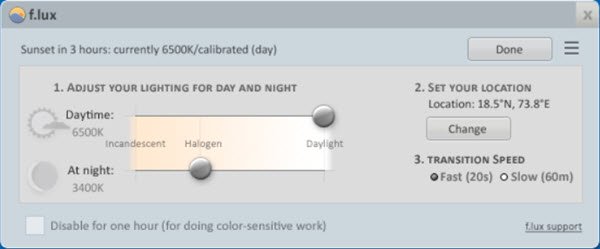
이제 개발자들은 그의 유용한 소프트웨어를 Windows 스토어(Windows Store) 에서 사용할 수 있도록 했습니다 . 이 게시물은 Windows Store 에서 사용할 수 있는 f.lux 앱에 중점을 둡니다 .
f.lux Windows Store 앱(f.lux Windows Store app) 을 다운로드하면 수동으로 위치(location) 를 입력해야 합니다 . 그렇지 않으면 앱에서도 자동으로 위치를 감지합니다. 지구상의 위치에서 일출 및 일몰 시간을 가져올 때까지 기다리 십시오.(Wait)
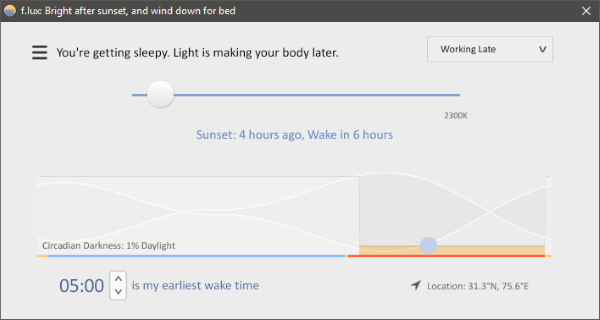
이제 가장 빠른 기상 시간(earliest wake-up time) 을 선택해야 합니다 . 프로그램은 사용자가 최소 7시간의 숙면을 취하는 것으로 가정하고 그에 따라 변경합니다.
프로그램은 실제 기상 시간 9-10시간 전에 자동으로 화면 예열을 시작합니다. 그리고 잠자기 직전에 컴퓨터에서 작업하면 컴퓨터에서 이러한 변경 사항을 확인할 수 있습니다. 화면이 따뜻해지기 시작하고 보기가 더 편안해집니다. 처음에는 주황색 화면을 보는 것이 약간 이상하게 보일 수 있지만, 그것은 당신에게 효과적일 것입니다.
취침 시간 색상을 설정할(set the bedtime color) 수도 있습니다 . 기본적으로 자려고 할 때 화면 따뜻함이 올라가야 하는 최대 수준입니다. 사용 가능한 사전 설정에서 누구든지 취침 시간 색상을 선택할 수 있습니다.
활동과 위치에 따라 몇 가지 사전 설정을 사용할 수 있습니다 . (presets available)그들은 – Working Late , Far from Equator , Classic f.lux , Daytime Eyestrain , Cave Painting , Color Fidelity 입니다 .

몇 가지 다른 기능과 옵션을 사용할 수 있습니다. 색상 전환 타이밍(color transitioning timing) 을 선택하고 일부 작업을 즉시 수행 하도록 일부 단축키(hotkeys) 를 구성할 수도 있습니다.
f.lux는 기존 스마트 홈 조명(existing smart home lightin) 에 연결 하여 노트북 화면의 색상과 일치하도록 변경할 수 있습니다. 현재 앱은 Philips Hue 및 ColorKinetics 장치와 통신할 수 있으며 f.lux가 변경되면 사용자 정의 URL 에 게시할 수 있습니다 .
또한 다양한 색상 효과를 사용할 수 있습니다(color effects available) . 또한 사용 가능한 드롭다운에서 색상을 수동으로 선택할 수도 있습니다. 기간 동안 또는 일출 때까지 애플리케이션을 비활성화하는 기능도 있습니다. 또한 전체 화면 응용 프로그램에서도 비활성화할 수 있습니다.
f.lux는 훌륭한 응용 프로그램이며 매우 유용합니다. 한 번 조정한 다음 그대로 두기만 하면 됩니다. 백그라운드에서 계속 작업을 수행합니다. 앱의 스토어 설명은-
“Informed by science in sleep and circadian biology to help you adjust your body’s sense of night”.
따라서 우리는 이 도구 사용의 과학적 의미와 건강에 미치는 영향에 대해 확신할 수 있습니다. 귀하의 장치에 설치하는 데 좋은 응용 프로그램이며 자녀가 장치를 사용하는 경우 이 응용 프로그램이 설치되어 있는지 확인하십시오. 여기에서 Windows 스토어(Windows Store)(Windows Store) 에서 다운로드하십시오 .
DimScreen, Dimmer 및 SunsetScreen 은 확인해야 할 다른 유사한 도구입니다. 눈의 피로가 걱정된다면 Eyes Relax 와 Pause4Relax 도 살펴보세요.
(DimScreen, Dimmer, and SunsetScreen are other similar tools you may want to check out. If you are concerned about eye strain, you might want to take a look at Eyes Relax and Pause4Relax too.)
Related posts
5 Best 무료 Podcast Apps Windows 10
PicsArt는 Custom Stickers & Exclusive Windows 10에서 3D Editing을 제공합니다
Windows 10에서 활성화 또는 Disable Archive Apps feature을 활성화하는 방법
Add 즐겨 찾기에 대한 버튼은 Photos app에서 회색으로 표시됩니다
Windows 10 Windows Store에서 사용할 수있는 Windows 10의 상위 3 Reddit apps
QuickLook app를 사용하여 Windows 10에서 파일 미리보기를 사용하는 방법
Windows 10 Camera & Photos Apps는 Pictures & Videos을 저장합니까?
완전한 Anatomy App은 Windows 11/10의 가치가있는 다운로드입니다
Fotor : 무료 이미지 Editing App Windows 10
Microsoft Store app 처음 로그온 할 때 제거됩니다
Maps 앱이 작동하지 않거나 Windows 10에서 Shows Incorrect Location
회사 Policy - Microsoft Store로 인해이 앱이 차단되었습니다
Edge and Store Internet에 연결하지 않는 앱 - Error 80072EFD
Microsoft Store에서 Windows 10 Time Lapse Creator app
Windows 10은 Sleep or Standby에 가면 모든 앱을 닫습니다
Apps Windows 10의 백그라운드에서 실행에서 멈추는 방법
Windows 10 Microsoft Store에서 사용할 수있는 5 Best Social Media apps
Windows 10의 Best Battery monitor, Analytics & Stats Apps
FIX : Photoshop Elements 앱 충돌 Windows 10 S
Windows 10 HEIC and HEVC files를 보는 방법 Photos app
